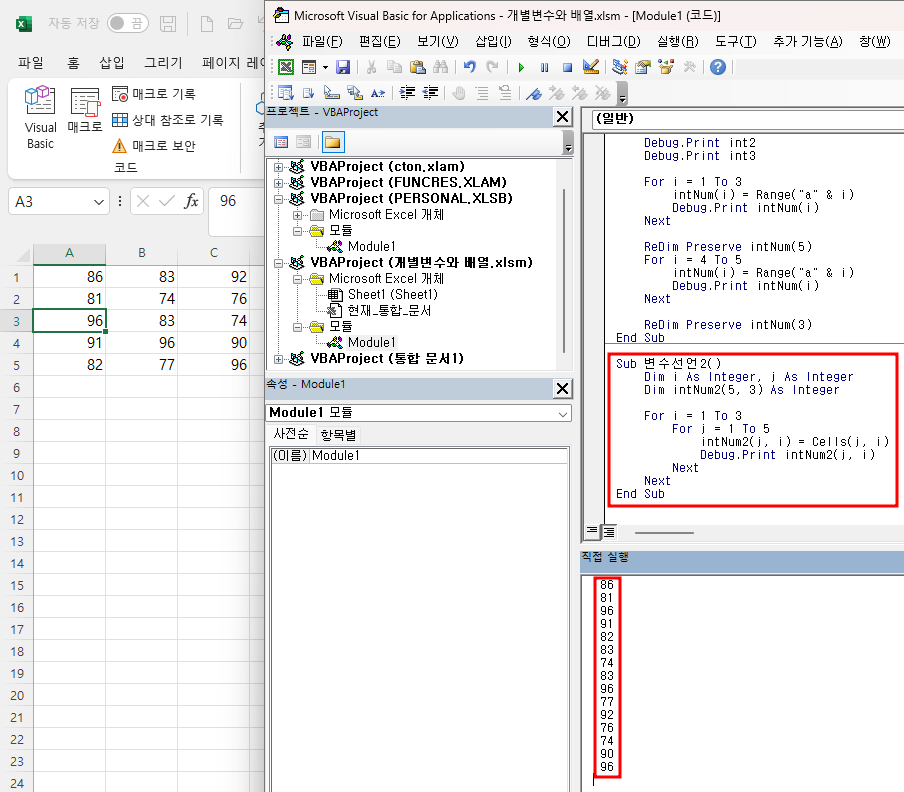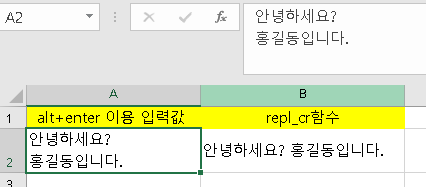1. 엑셀에서 알아내기 - 실패 아래와 같이 통화 표시가 있을 때 B1셀에 =left(a1,1)이라고 하면₩가 구해지는 것이 아니라 100에서 왼쪽 한 글자인 1이 구해집니다. 다른 것도 마찬가지입니다.B1셀의 채우기 핸들을 더블 클릭해서 B6셀까지 수식을 복사하면 원하는 것과 는 달리 모두 1이 구해집니다. 2. VBA로 해결 - 성공 가. 구문 속성이므로 Range.NumberFormat 또는 Range.NumberFormatLocal이라고,Range 다음에 .(점)을 찍고 써서 표시형식을 알아내는데,숫자뿐만 아니라 통화, 시간 등 모든 표시형식이 가능하며, NumberFormat과 NumberFormatLocal의 차이는 Local은 사용자의 언어형식으로 표시한다는 것입니다. 나. Sub 프로시저 ..